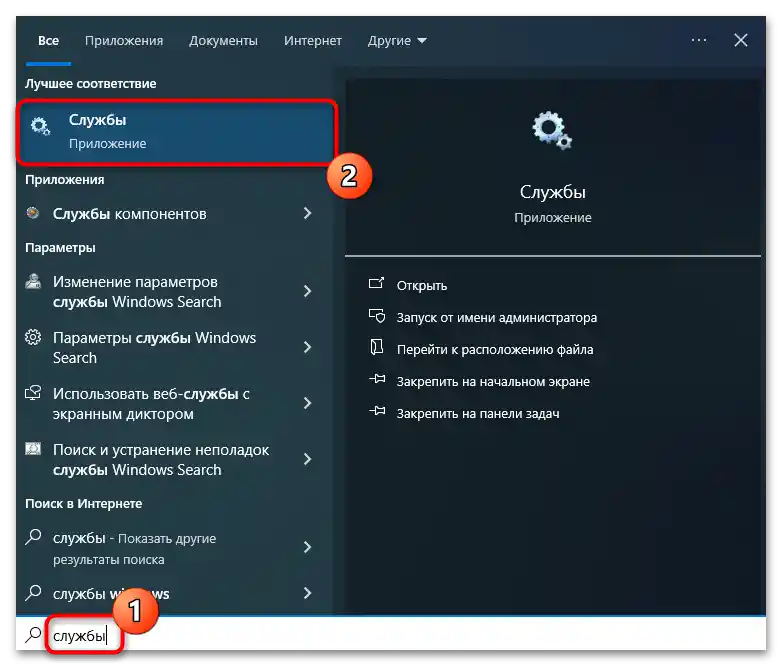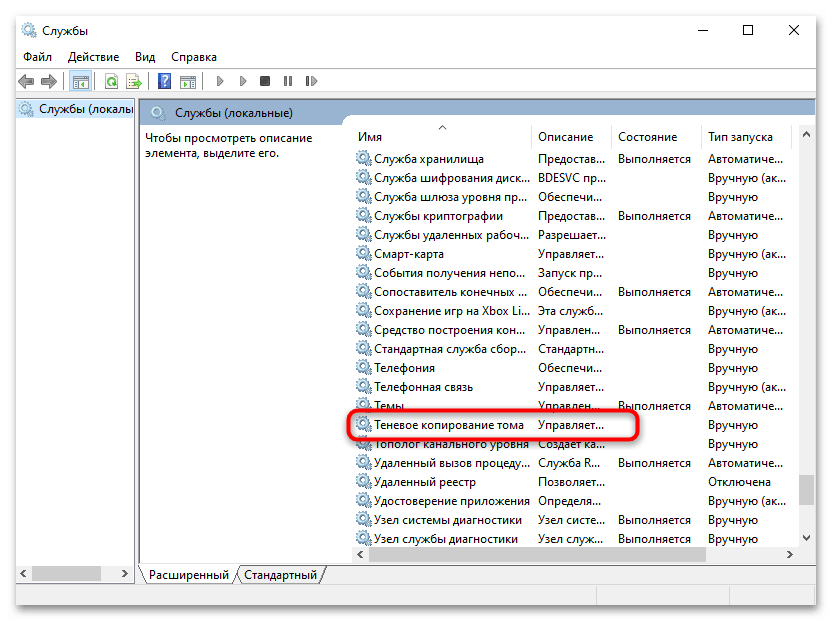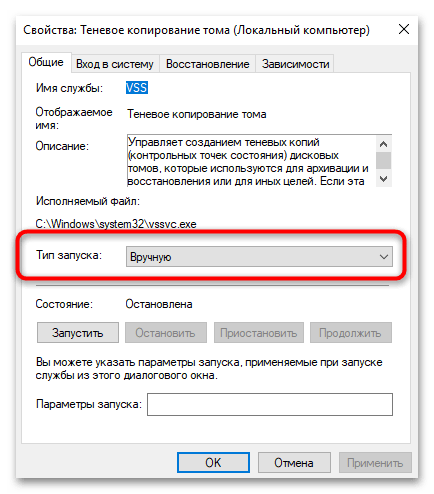Зміст:
Спосіб 1: Вікно "Властивості системи"
Найпростіше увімкнути та налаштувати захист системи в Windows 10 через графічне меню, відкривши вікно з необхідними параметрами. Це дозволяє як активувати основну функцію, так і самостійно виділити кількість пам'яті, яка буде зарезервована для майбутніх точок резервного копіювання. Давайте більш детально розберемося з цим методом у наступній інструкції.
- Клацніть правою кнопкою миші по "Пуску" і з появившогося контекстного меню виберіть пункт "Виконати".
- Використовуйте команду
sysdm.cpl, щоб перейти до потрібного вікна з параметрами. - Перейдіть на вкладку "Захист системи" і перевірте поточний стан доступних дисків. Якщо захист вже увімкнено, далі можна лише встановити підходящий розмір виділеної пам'яті.
- Для увімкнення та подальшого налаштування захисту системи клацніть по кнопці з відповідною назвою під основним блоком.
- Поставте маркер біля пункту "Увімкнути захист системи".
- Переміщуйте повзунок "Максимальне використання" вправо, щоб визначити доступну кількість пам'яті, яка буде виділена для захисту системи при створенні резервних копій.
- Перед виходом з основного вікна не забудьте застосувати зміни.Тепер Windows 10 час від часу буде створювати резервні точки відновлення, що дозволить скасувати небажані зміни та відновити стан комп'ютера, якщо це буде потрібно.
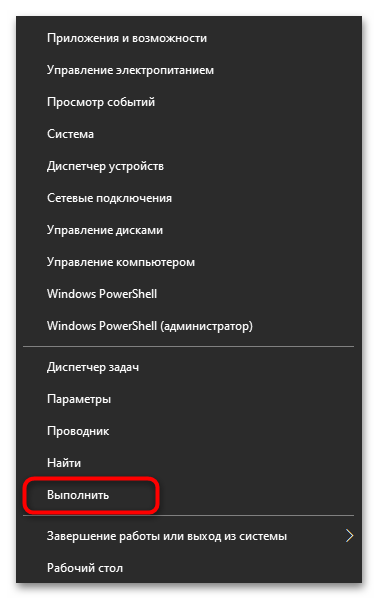
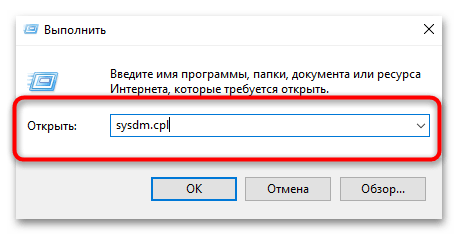
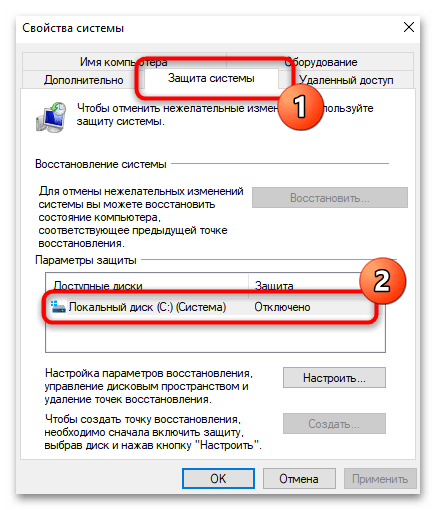
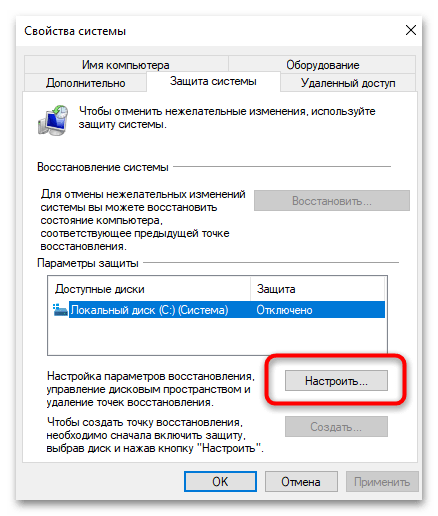
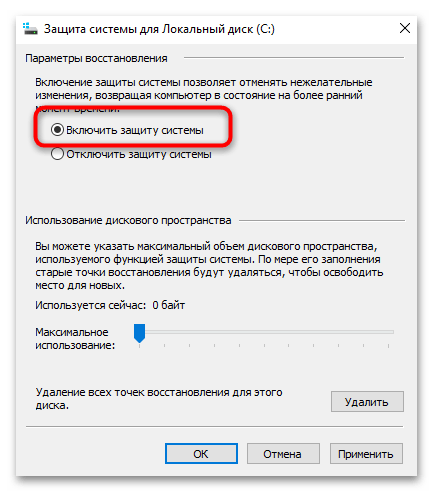
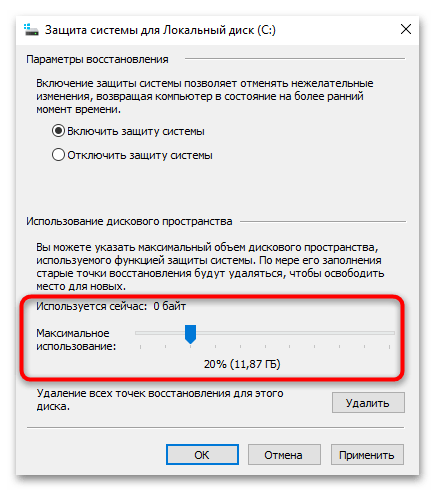
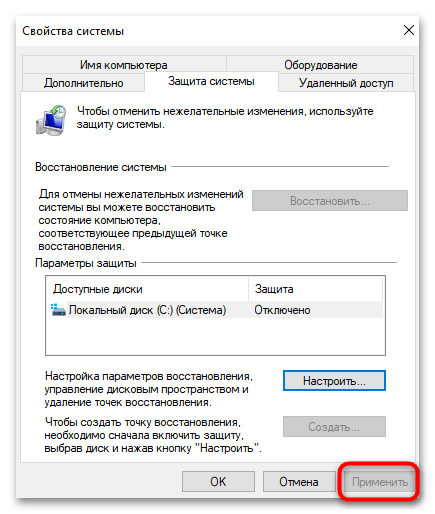
Спосіб 2: "PowerShell"
Якщо ви готові використовувати консоль для прискорення налаштування захисту системи, можна звернутися до "PowerShell". За допомогою двох простих команд спочатку потрібно активувати саму опцію збереження резервних копій, а потім визначити відсоток простору, який буде виділятися для цих самих файлів зі старим станом операційної системи. Достатньо буде повторити всі описані нижче дії, щоб зміни набрали чинності.
- Клікніть правою кнопкою миші по "Пуску" і виберіть пункт "Windows PowerShell (адміністратор)", щоб запустити консоль від імені адміністратора.
- Введіть команду
enable-computerrestore -drive "c:". Якщо буква диска для резервного копіювання відрізняється, замініть її на свою. - Тепер слід встановити відсоток простору, оскільки за замовчуванням він дорівнює 0%. Для цього використовуйте команду
vssadmin resize shadowstorage /on=c: /for=c: /maxsize=10%. - Після її активації з'явиться сповіщення про те, що успішно змінено розмір тому сховища тіньової копії.На цьому етапі можете закрити консоль і далі використовувати систему, знаючи, що тепер зберігаються резервні копії.
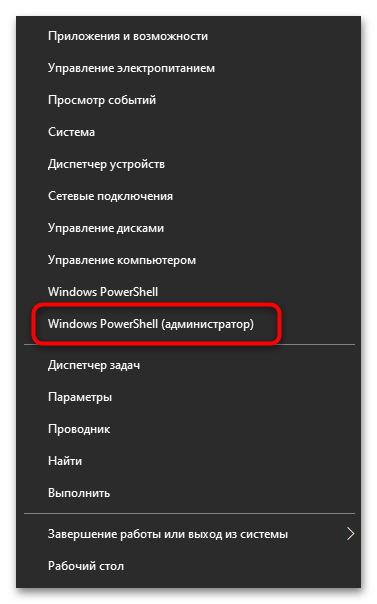
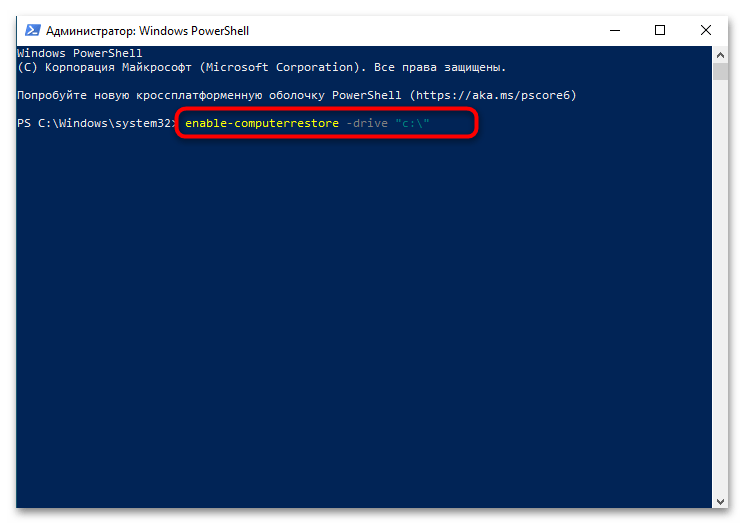
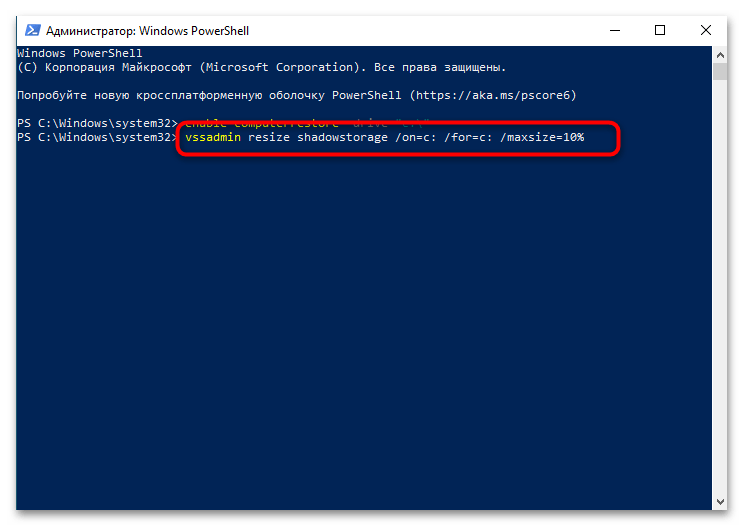
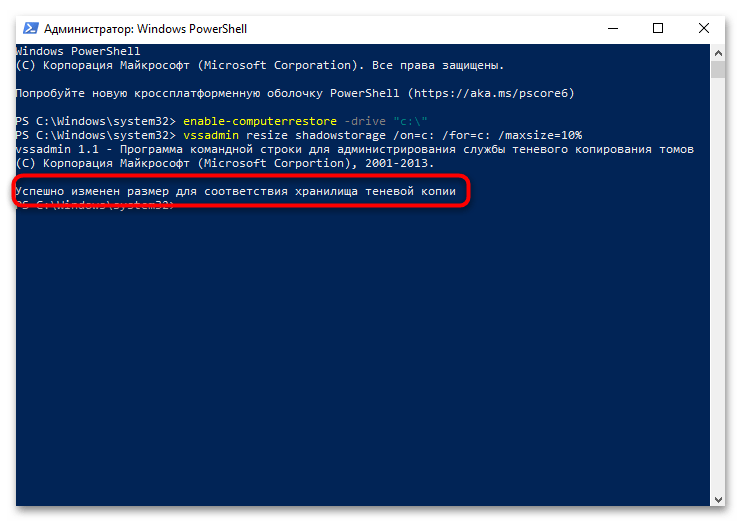
Спосіб 3: "Редактор локальної групової політики"
Наступний метод підійде тим користувачам, у кого встановлено на комп'ютері Windows 10 Pro або Enterprise, оскільки тільки в цих варіантах є доступ до "Редактора локальної групової політики". Якщо запустити його не вдасться або ви вже знаєте, що ваша Windows 10 не підтримує цей компонент, одразу переходьте до виконання наступного методу з використанням редагування реєстру, що призведе до аналогічного результату.
- Для переходу в "Редактор локальної групової політики" викличте утиліту "Виконати" і напишіть команду
gpedit.msc, потім активуйте її, натиснувши клавішу Enter. - В новому вікні розгорніть блок "Конфігурація комп'ютера", потім папку "Адміністративні шаблони", в ній відкрийте "Система" і виберіть "Відновлення системи".
- Знайдіть тут параметри "Вимкнути конфігурацію" і "Вимкнути відновлення системи". Їх значення повинні стояти як "Не задано".
- Якщо це не так, клікніть по параметру двічі лівою кнопкою миші і самостійно задайте це значення. Застосуйте зміни і перезавантажте комп'ютер.
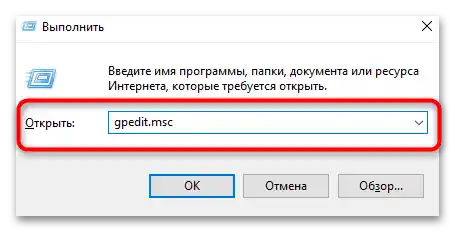
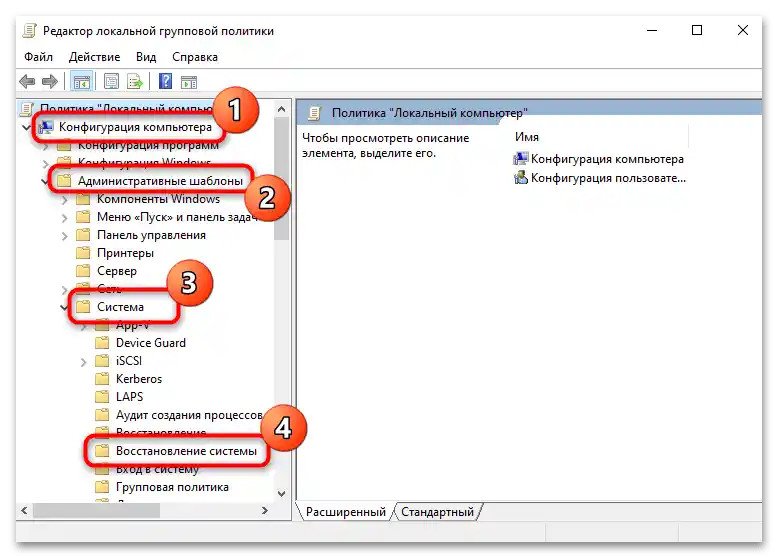
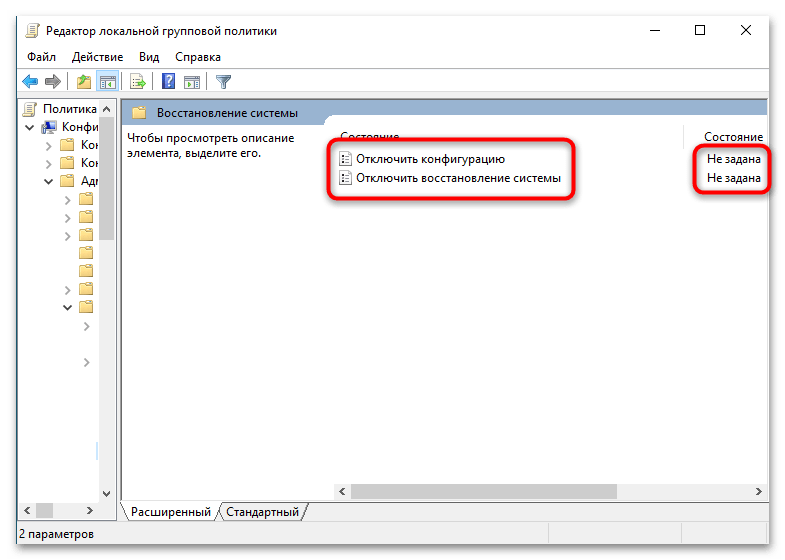
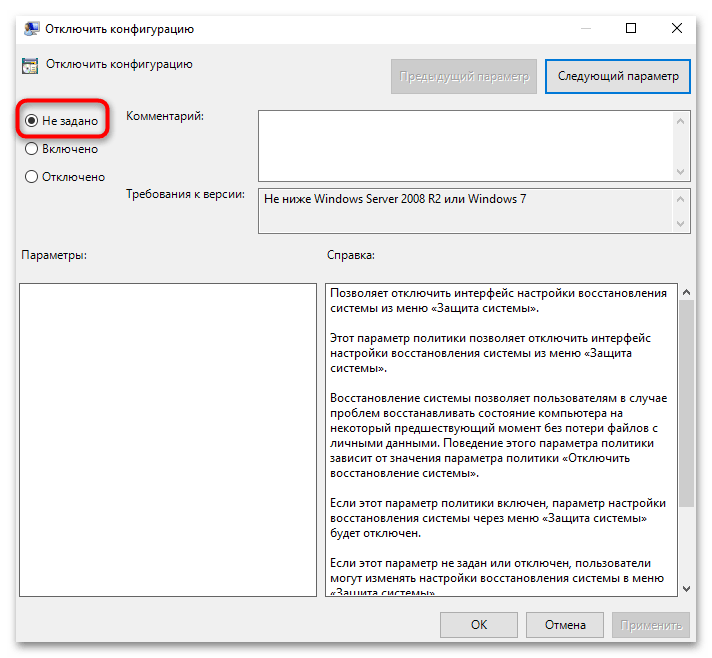
Цей метод дозволяє вирішити ситуацію, коли кнопка "Налаштувати", про яку йшлося в Способі 1, неактивна. Після внесення змін і перезавантаження операційної системи спробуйте знову відкрити графічне меню або скористатися "PowerShell", щоб активувати захист системи.
Спосіб 4: "Редактор реєстру"
Внесення змін у реєстр дозволяє досягти того ж ефекту, що й редагування локальної політики. Використовувати цей метод варто в тих випадках, коли при зверненні до налаштувань властивостей системи кнопка для активації захисту виявилася недоступною.Тоді потрібно знайти розташування, де можуть зберігатися параметри, що блокують функцію, і видалити його, щоб виправити ситуацію.
- Відкрийте "Пуск", через пошук знайдіть "Редактор реєстру" і запустіть цей додаток.
- У ньому перейдіть за шляхом
HKEY_LOCAL_MACHINESOFTWAREPoliciesMicrosoftWindows NT. - В кінцевому каталозі ви повинні знайти розділ з назвою "SystemRestore". Якщо він присутній, можете видалити всі параметри, що входять до нього, або видалити сам розділ, клацнувши по ньому правою кнопкою миші та вибравши відповідний пункт.
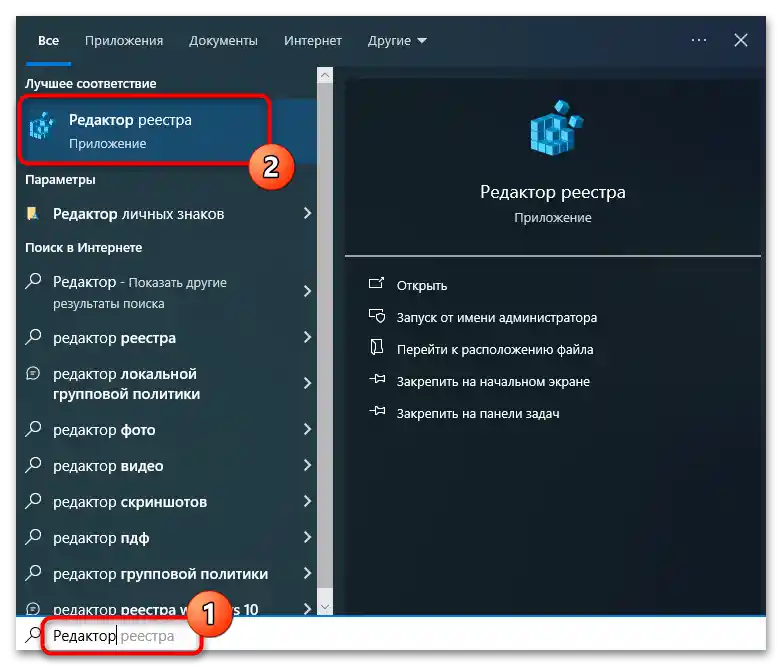
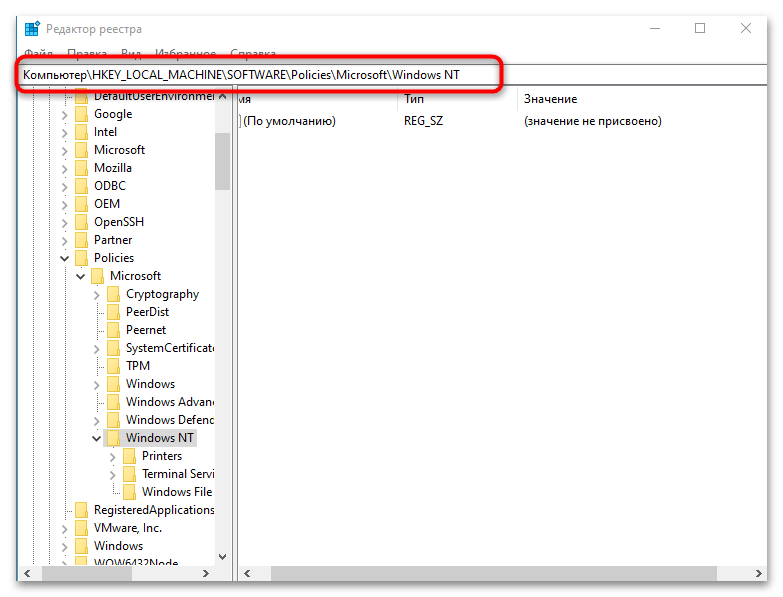
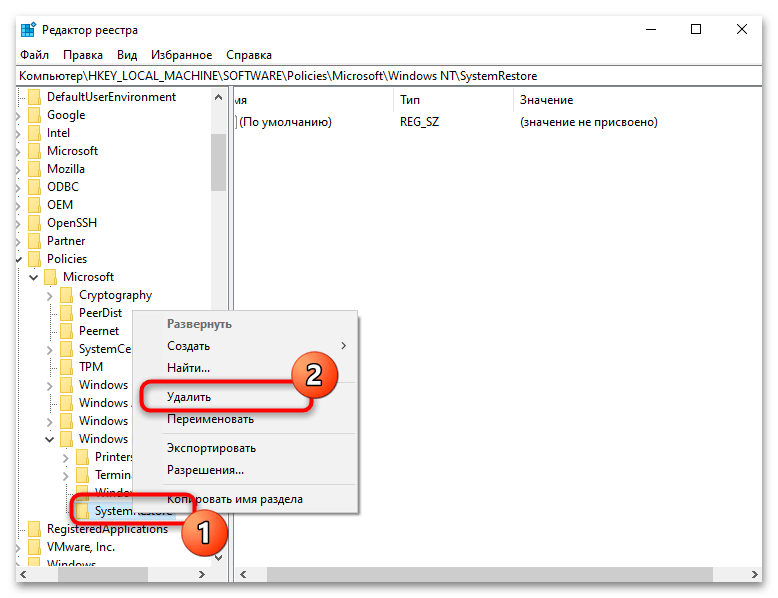
Рішення помилки 0x81000202
Найпоширеніша помилка, що з'являється при спробі увімкнення захисту системи, має код 0x81000202. У більшості випадків це означає, що не працює служба теневого копіювання. Проте ця інформація буде і в самому сповіщенні з помилкою в Windows 10.
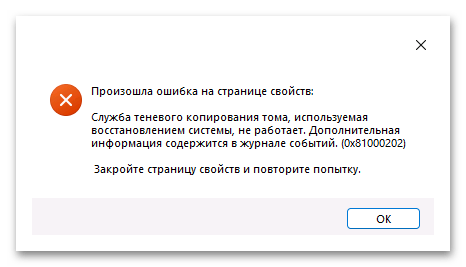
З цього можна зробити висновок, що службу слід перевірити. Якщо вона дійсно вимкнена, а це в більшості випадків так і буде, потрібно налаштувати її належним чином, застосувати зміни та перевірити, чи вдасться після цього активувати захист системи.
- Через пошук у "Пуску" знайдіть "Служби" і запустіть цю оснастку.
- Тут знайдіть службу з назвою "Теневе копіювання тома" і двічі клацніть по ній лівою кнопкою миші для відкриття вікна зі властивостями.
- Встановіть тип запуску як "Вручну" і застосуйте зміни. Спробуйте знову увімкнути захист системи.